從 Power Apps 連線到 Microsoft Translator
![]()
新增 Microsoft Translator Connector 在您的應用程式的標籤控制項中顯示翻譯的文字。 例如您可以建立輸入文字方塊,要求使用者輸入一些要翻譯的文字。 在另一個標籤中,您可以顯示翻譯的文字。
本主題說明如何建立 Microsoft Translator 連線、在應用程式中使用 Microsoft Translator 連線,並且列出可用的函數。
先決條件
- 存取Power Apps
- 新增關係
- 根據範本、根據資料或從頭開始建立應用程式
連線到 Microsoft Translator
建立空白畫布應用程式。
在左窗格中選取資料索引標籤,然後選取新增資料來源。
選取新增連線,然後選取 Microsoft Translator:
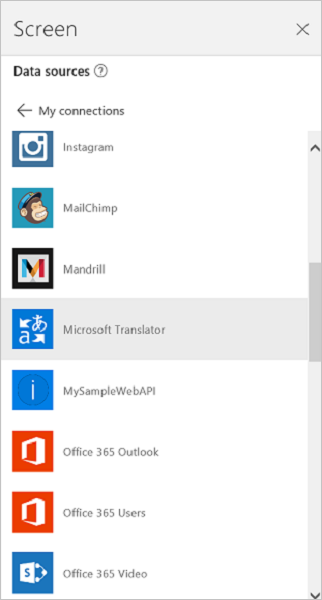
選取連線。 您的連線會顯示在資料來源下:
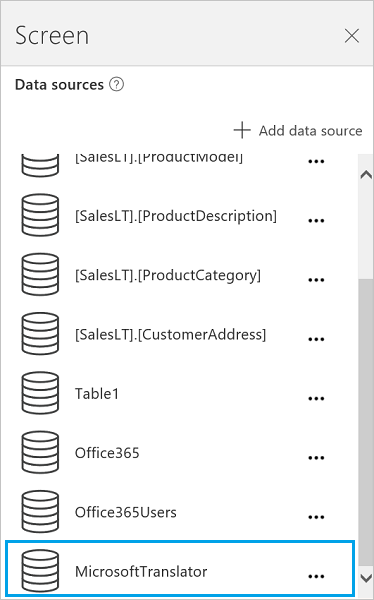
在您的應用程式中使用 Microsoft Translator 連線
翻譯文字
在畫面左側的樹狀檢視表中,選取插入,然後選擇文字輸入控制項。 將文字輸入控制項重新命名為 Source。
新增下拉式清單 (插入功能表 > 控制項),重新命名為 TargetLang,並將它移到 Source 下。
將 TargetLang 的 Items 屬性設定為下列公式:
MicrosoftTranslator.Languages()新增標籤,並將它移到 TargetLang 底下,然後將其 Text 屬性設定為下列公式:
MicrosoftTranslator.Translate(Source.Text, TargetLang.Selected.Value)將一些文字輸入 Source,並且在 TargetLang 中選取語言。 標籤會顯示您以選擇的語言所輸入的文字︰
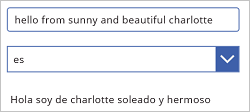
說出翻譯的文字
如果您還沒有這麼做,請依照上一節的步驟翻譯一些文字。 後續步驟會使用相同的控制項。
將 TargetLang 下拉式清單的 Items 屬性設定為下列公式:
MicrosoftTranslator.SpeechLanguages()將第二個標籤 (不是 Source 方塊) 重新命名為 Target。
新增音訊控制項 (Insert menu > Media),並且將其 Media 屬性設定為下列公式:
MicrosoftTranslator.TextToSpeech(Target.Text, TargetLang.Selected.Value)按下 F5 鍵,或選取預覽按鈕 (
 )。 將一些文字輸入 Source 中,在 TargetLang 中選取語言,然後在音訊控制項中選取播放按鈕。
)。 將一些文字輸入 Source 中,在 TargetLang 中選取語言,然後在音訊控制項中選取播放按鈕。應用程式會播放您在選擇的語言中輸入的文字音訊版本。
按下 Esc 鍵返回預設工作區。
偵測到原始語言
後續步驟使用相同的 Source 文字輸入和 Target 文字控制項。 如果您想要的話,可以建立新的控制項,只要在公式中更新名稱。
選取 Target 文字控制項,並且將 Text 屬性設定為下列公式︰
MicrosoftTranslator.Detect(Source.Text).Name將一些文字輸入 來源。
標籤會顯示您輸入的文字語言。 例如,如果您鍵入 bonjour,標籤會顯示 法文,或者如果您鍵入 ciao,顯示 義大利文。
檢視可用的函數
此連線包含下列函數︰
| 函數名稱 | 描述 |
|---|---|
| 語言 | 檢索 Microsoft Translator 支援的所有語言 |
| 翻譯 | 使用 Microsoft Translator 將文字翻譯為指定語言 |
| 偵測 | 偵測到已知文字的原始語言 |
| SpeechLanguages | 擷取用於語音合成的語言 |
| TextToSpeech | 將已知的文字轉換為語音,做為聲波格式的音訊串流 |
語言
取得語言:擷取 Microsoft Translator 支援的所有語言
輸入屬性
無。
輸出屬性
| 屬性名稱 | 資料類型 | 出席者 | 描述 |
|---|---|---|---|
| 代碼 | string | 否 | |
| 姓名 | string | 否 |
翻譯
翻譯文字:使用 Microsoft Translator 將文字翻譯為指定語言
輸入屬性
| 姓名 | 資料類型 | 出席者 | 描述 |
|---|---|---|---|
| query | string | 是 | 要翻譯的文字 |
| languageTo | string | 是 | 目標語言代碼 (範例:'fr') |
| languageFrom | string | 否 | 原始語言 (如果未提供,Microsoft Translator 會嘗試自動偵測) (範例︰en) |
| 類別 | string | 否 | 翻譯類別 (預設值:'一般') |
輸出屬性
無。
偵測
偵測語言:偵測到已知文字的原始語言
輸入屬性
| 姓名 | 資料類型 | 出席者 | 描述 |
|---|---|---|---|
| query | string | 是 | 將識別語言的文字 |
輸出屬性
| 屬性名稱 | 資料類型 | 出席者 | 描述 |
|---|---|---|---|
| 代碼 | string | 否 | |
| 姓名 | string | 否 |
SpeechLanguages
取得語音語言:擷取可用於語音合成的語言
輸入屬性
無。
輸出屬性
| 屬性名稱 | 資料類型 | 出席者 | 描述 |
|---|---|---|---|
| 代碼 | string | 否 | |
| 姓名 | string | 否 |
TextToSpeech
文字轉換語音:將已知的文字轉換為語音,做為聲波格式的音訊串流
輸入屬性
| 姓名 | 資料類型 | 出席者 | 描述 |
|---|---|---|---|
| query | string | 是 | 要轉換的文字 |
| 語言 | string | 是 | 用來產生語音的語言代碼 (範例:'en-us') |
輸出屬性
無。